
Mac용 Freeform 보드에 텍스트 추가하기
제목, 레이블, 설명 또는 기타 문자 콘텐츠 등의 항목을 위해 Freeform 보드에 텍스트 상자를 추가할 수 있습니다.
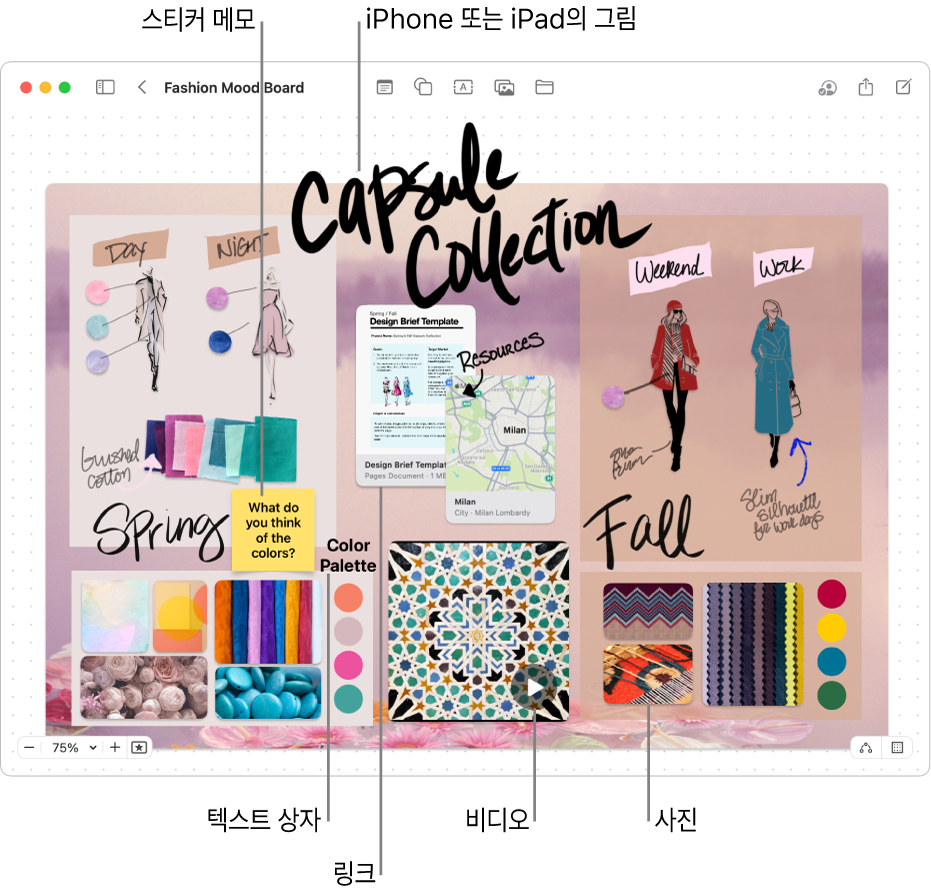
텍스트 추가 및 포맷 지정하기
Mac의 Freeform 앱
 으로 이동하십시오.
으로 이동하십시오.보드를 열거나 또는 새로운 보드를 생성하십시오.
 을 클릭한 후 텍스트를 입력하십시오.
을 클릭한 후 텍스트를 입력하십시오.가능한 경우 입력 제안을 사용할 수 있습니다.
텍스트 정렬, 색상 등을 변경하려면 텍스트 상자를 선택한 다음 포맷 지정 도구를 사용하십시오.
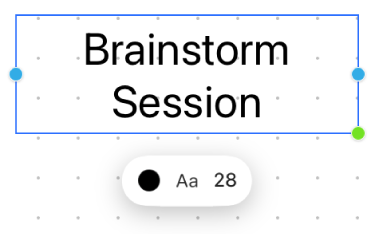
도구
설명
텍스트 채우기 인스펙터 버튼

텍스트 상자에서 텍스트의 색상을 변경합니다.
텍스트 상자 텍스트 인스펙터 버튼
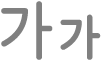
서체, 색상, 크기, 정렬 및 목록 스타일 등 텍스트 상자에 있는 모든 텍스트의 포맷을 변경합니다.
서체 크기 설정 버튼

텍스트 상자에서 텍스트의 서체 크기를 변경합니다.
텍스트 팁
더 많은 항목을 구분점, 숫자 또는 줄 목록에 추가하려면 텍스트 상자의 목록 항목 끝에서 Return을 누르기만 하면 됩니다. 목록에서 한 줄을 클릭한 다음 Tab을 눌러 들여쓰거나 Shift-Tab을 눌러 뒤로 이동하여 목록 단계를 증가하거나 감소할 수도 있습니다.
텍스트 상자에 있는 특정 텍스트에 포맷을 적용하려면 텍스트를 선택한 다음 해당 항목의 포맷 지정 버튼을 사용하십시오.
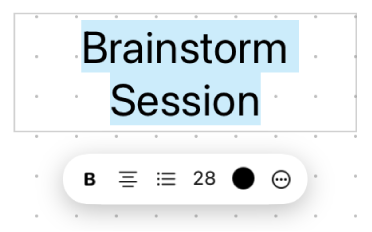
특정 텍스트의 포맷을 지정할 때
 을 클릭하여 서체 윈도우 또는 텍스트 색상 윈도우를 여십시오. 문서의 텍스트에 대해 서체 포맷 지정하기 및 문서에서 색상 사용하기를 참조하십시오.
을 클릭하여 서체 윈도우 또는 텍스트 색상 윈도우를 여십시오. 문서의 텍스트에 대해 서체 포맷 지정하기 및 문서에서 색상 사용하기를 참조하십시오.텍스트 상자 및 다른 항목 간에 커넥터 선을 사용할 수 있습니다. 필요할 경우, 오른쪽 하단 모서리에서
 을 클릭(커넥터 선이 활성화되어 있을 경우, 버튼이
을 클릭(커넥터 선이 활성화되어 있을 경우, 버튼이  으로 표시됨)하고 텍스트 상자를 클릭한 다음, 화살표 하나를 위, 아래, 왼쪽 또는 오른쪽으로 드래그하여 다른 항목에 커넥터 선을 추가하십시오.
으로 표시됨)하고 텍스트 상자를 클릭한 다음, 화살표 하나를 위, 아래, 왼쪽 또는 오른쪽으로 드래그하여 다른 항목에 커넥터 선을 추가하십시오.
도형 또는 선, 다이어그램, 사진 또는 비디오, 링크, 스티커 메모 및 다른 파일을 추가하여 나만의 보드를 계속 만드십시오.
